有些用户使用电脑的情况下设置了自动关机的作用,用户们就可以在按时的时间内开展自动关闭系统软件,但是这个功能有一些用户觉得没有用了,要想取消掉自动关机,那样win10设置自动关机怎么取消呢,用户们必须进到cmd中实现实际操作,输入代码就可以彻底关掉自动关机的作用了哦。
win10设置自动关机怎么取消
1.最先大家按住键盘上的“Win+R”开启运作。
2.打开后,在其中键入“cmd”并回车键开启cmd。
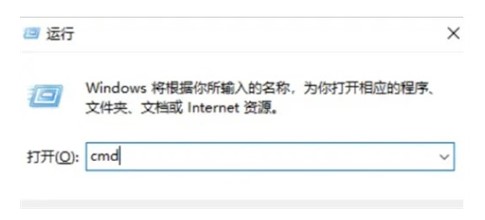
3.接着在其中键入“shutdown-a”并回车键确定。
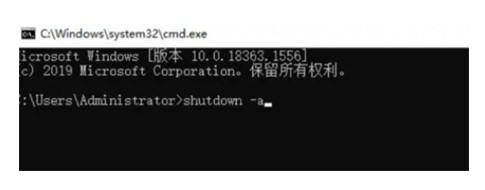
4.明确后,大家就可关闭win10自动关机了。
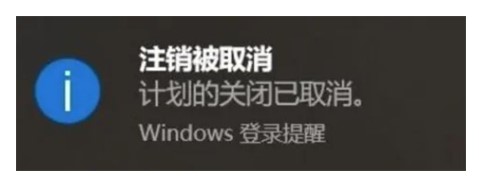
之上便是关于win10设置自动关机怎么取消的办法了,我希望可以帮到大伙儿哦。
以上是win10设置自动关机怎么取消win10设置自动关机撤销方式详细介绍的详细内容。更多信息请关注PHP中文网其他相关文章!




